[選択]ツールで編集したい部分だけ選択
こんにちは、徳です。
デジタルDIYができるようコーディング・プログラミング・画像加工・動画編集などを本やYouTubeで勉強しています。
現在は、初心者なので、とにかくゆっくり進んでいくと思います。
また、「間違っていること」や「こうした方が良いよ」などがあれば、コメントなどしていただけたら幸いです。
では、いきましょう!
GIMP
今回は、
レイヤーの一部分だけを編集できるようのする方法
です。
画像編集をするとき、

この部分だけ消したい

ここだけ色をつけたい
と思うこともあります。
そんな時は、その部分だけを選択してそれ以外を編集の対象外にしましょう。
それではよろしくお願いします。
一部分だけ編集する
一部分だけを編集するとは
一部分だけを編集するとは、
レイヤーの中の指定した箇所だけを編集することができるようにする
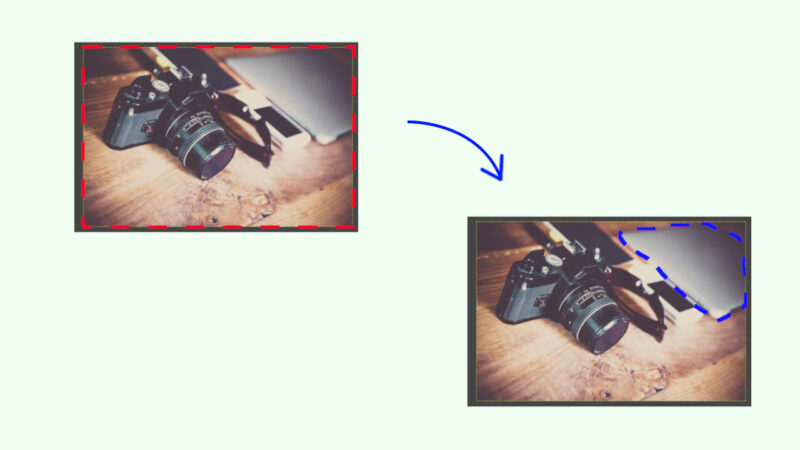
ということです。
普段GIMPでは、
キャンパスに置かれたレイヤー全体が編集対象

です。
しかし、
- この部分だけ縮小したい
- この部分だけ色を変えたい
- この部分だけカットしたい
など全体の中でも一部分だけを編集したいことあります。
そうなると、全体が対象では一部分は編集できません。
そのため、
編集したい部分を選択してその部分だけを編集対象にする

ようにしましょう。
レイヤーの一部分だけ編集できるようにする
使用するもの
GIMPで一部分だけを編集できるようにするには、
[選択]ツール
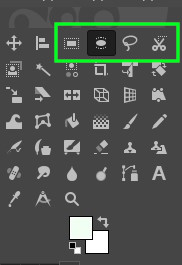
を使用します。

四角や丸のいろいろな選択ツールがあります。
また、選択ツールには種類があり、
このように選択したいものの形で使い分けましょう。

私はマウスが苦手なので[自由選択]はあまり使いません。
変更方法

このレイヤーのパソコンだけ大きくしてみましょう。
1、[選択]ツールを選択
選択したい形によって、ツールを使い分けましょう。
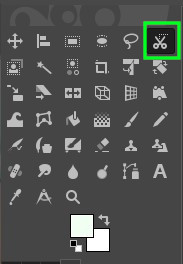

曲線が多いため[電脳はさみ]にしました。
2、ウィンドウで編集したい箇所を選択する
パソコン周りだけを選択しましょう。


パソコンの周りだけ点線がつきました。
3、編集する
選択したことで、選択された箇所だけが編集対象になりました。
そのためあとは、編集してみましょう。


今回は拡大してみました。
まとめ
今回は、
画像の一部分だけを編集できるようにする方法
を紹介しました。
画像編集をするとき、
- 一部分だけ色を変えたい
- 一部分だけぼかしたい
- 逆に一部分だけ変えたくない
ということよくあります。
そんな時GIMPでは、
選択をする
ことでその部分だけ編集できるようになります。
最後まで読んでいただきありがとうございました。

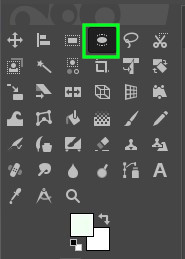
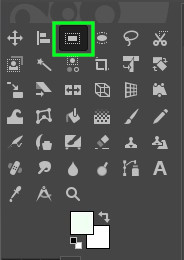
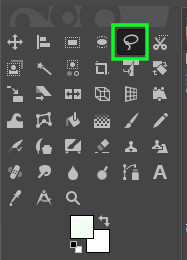

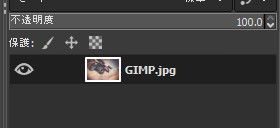


コメント